Comment trouver si votre PC Windows 11 a un appareil Bluetooth
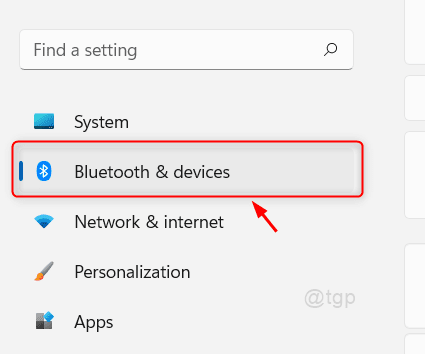
- 3892
- 878
- Maxence Arnaud
Bluetooth est l'un des modes de transfert de fichiers d'un appareil vers un autre sans fil. La technologie Bluetooth a été lancée pour la première fois en 1999. Le périphérique Bluetooth doit s'associer à un autre appareil Bluetooth qui se trouve dans une plage de 10 mètres, afin de créer une connexion entre eux pour transférer des fichiers à un taux d'environ 1 Mbps. Si vous utilisez un ordinateur de bureau, vous devrez peut-être ajouter un adaptateur Bluetooth afin d'utiliser la technologie Bluetooth et la majorité des ordinateurs portables ont dans la fonctionnalité Bluetooth construite. Mais vous devez allumer l'appareil Bluetooth avant de les utiliser, vous devez donc savoir s'il est présent dans votre système. Dans cet article, nous vous montrerons à bien des égards comment vérifier si votre système a un appareil Bluetooth.
Table des matières
- Méthode 1: Vérifiez l'application Bluetooth via les paramètres
- Méthode 2: Vérifiez Bluetooth sur votre système via le gestionnaire de périphériques
- Méthode 3: Vérifiez Bluetooth via le centre d'action
Méthode 1: Vérifiez l'application Bluetooth via les paramètres
Étape 1: Application d'ouvrir les paramètres
Presse Gagner + je touches ensemble sur votre clavier.
Étape 2: Dans la fenêtre de l'application Paramètres
Cliquez sur Bluetooth & dispositifs comme indiqué ci-dessous.
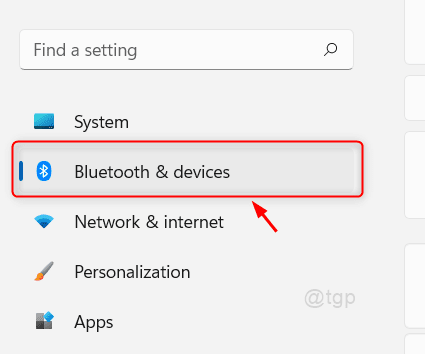
Étape 3: Dans le Bluetooth et les appareils
Vous pouvez voir qu'il existe une option pour activer / désactiver le Bluetooth.
Vous pouvez également ajouter n'importe quel appareil Bluetooth à proximité après l'avoir allumé.
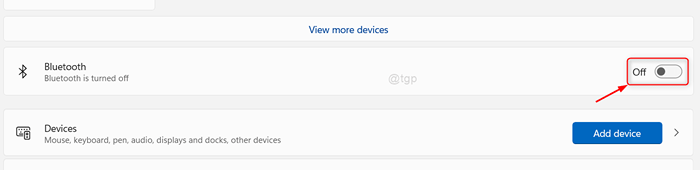
Selon cette méthode, vous pouvez également vérifier s'il y a Bluetooth sur votre système.
Méthode 2: Vérifiez Bluetooth sur votre système via le gestionnaire de périphériques
Étape 1: Open Device Manager
Presse Gagner clé et type Gestionnaire de périphériques sur votre clavier.
Puis clique Gestionnaire de périphériques à partir des résultats de recherche comme indiqué ci-dessous.
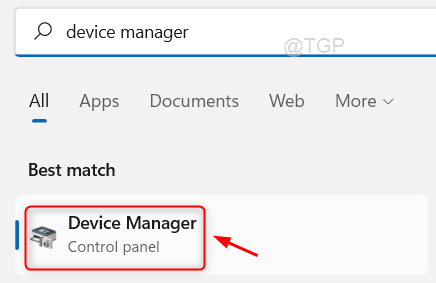
Étape 2: Dans la page Gestionnaire de périphériques
Rechercher Bluetooth Et cliquez dessus.
Sous Bluetooth, il lira le Adaptateur Bluetooth (par exemple:- Adaptateur Bluetooth Realtek) comme indiqué dans l'image ci-dessous.
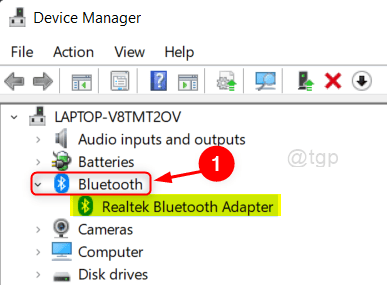
Cette méthode vous indique également s'il y a une technologie Bluetooth présente sur votre système.
Méthode 3: Vérifiez Bluetooth via le centre d'action
Étape 1: Ouvrez le centre d'action
Presse Gagner + a touches ensemble sur votre clavier.
Cela ouvre un centre d'action.
Étape 2: Dans le centre d'action
Vous pouvez voir qu'il y a Bluetooth icône entre le mode wifi et l'avion comme indiqué ci-dessous.
Vous pouvez activer / désactiver Bluetooth en cliquant sur cette icône.
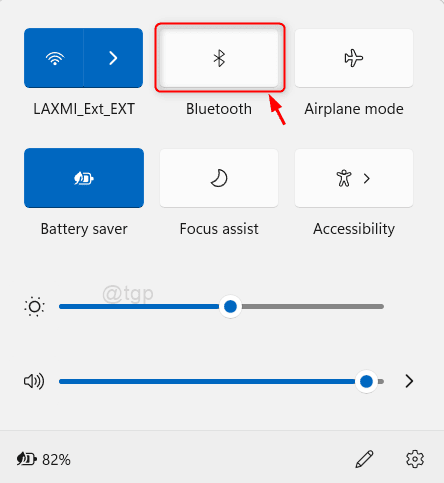
Selon cette méthode également, on peut facilement trouver si votre système a Bluetooth ou non.
C'est tous les gars!
J'espère que cet article était informatif et utile.
Veuillez nous laisser les commentaires ci-dessous.
Merci pour la lecture.
- « Comment corriger l'erreur des équipes Microsoft CAA5009D
- Comment corriger la transaction d'initialisation ou de mise à jour d'erreur de vapeur »

